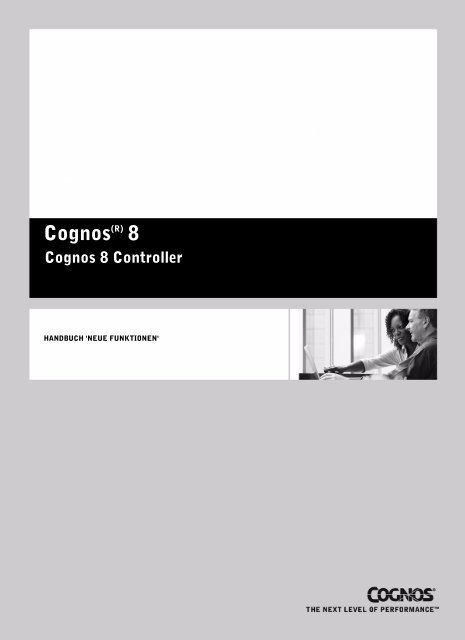Cognos Controller - Neue Funktionen
Cognos Controller - Neue Funktionen
Cognos Controller - Neue Funktionen
Sie wollen auch ein ePaper? Erhöhen Sie die Reichweite Ihrer Titel.
YUMPU macht aus Druck-PDFs automatisch weboptimierte ePaper, die Google liebt.
HANDBUCH 'NEUE FUNKTIONEN'<br />
<strong>Cognos</strong> (R) 8<br />
<strong>Cognos</strong> 8 <strong>Controller</strong><br />
HANDBUCH 'NEUE FUNKTIONEN'<br />
<strong>Cognos</strong> 8 <strong>Controller</strong> Readme<br />
<strong>Cognos</strong> <strong>Controller</strong> - <strong>Neue</strong> <strong>Funktionen</strong>
Produktinformationen<br />
Dieses Dokument bezieht sich auf <strong>Cognos</strong> 8 <strong>Controller</strong> Version 8.2 und möglicherweise auch auf zukünftige Versionen. Jüngere Versionen<br />
dieses Dokuments finden Sie auf der Website des <strong>Cognos</strong> Global Customer Services (http://support.cognos.com).<br />
Copyright<br />
Copyright (C) 2007 <strong>Cognos</strong> Incorporated<br />
Teile der <strong>Cognos</strong> (R)-Softwareprodukte sind durch eines oder mehrere der folgenden US-Patente geschützt: 6,609,123 B1; 6,611,838 B1;<br />
6,662,188 B1; 6,728,697 B2; 6,741,982 B2; 6,763,520 B1; 6,768,995 B2; 6,782,378 B2; 6,847,973 B2; 6,907,428 B2; 6,853,375 B2;<br />
6,986,135 B2; 6,995,768 B2; 7,062,479 B2; 7,072,822 B2.<br />
<strong>Cognos</strong> und das <strong>Cognos</strong> Logo sind Marken von <strong>Cognos</strong> Incorporated in the Vereinigten Staaten und/oder anderen Ländern. Alle anderen<br />
genannten Produktnamen sind Marken oder eingetragenen Marken der jeweiligen Firmen.<br />
Wir haben uns bemüht, sicherzustellen, dass die Informationen in diesem Dokument so genau und vollständig wie möglich sind; trotzdem ist<br />
nicht auszuschließen, dass vereinzelt Druckfehler oder inhaltliche Ungenauigkeiten auftreten können. <strong>Cognos</strong> übernimmt keine Verantwortung<br />
für Verluste, die durch die Verwendung der in diesem Dokument enthaltenen Informationen entstehen.<br />
Dieses Dokument zeigt das Veröffentlichungsdatum. Bei den in diesem Dokument enthaltenen Informationen sind Änderungen vorbehalten.<br />
Alle Veränderungen oder Verbesserungen der Software oder des Dokuments werden in zukünftigen Ausgaben dokumentiert.<br />
Das Produkt unterliegt den U.S. Government Restricted Rights. Die Software und Begleitmaterialien unterliegen den Bestimmungen der<br />
Restricted Rights. Verwendung, Vervielfältigung oder Offenlegung durch die Regierung der Vereinigten Staaten unterliegt den in Unterparagraph<br />
(C)(1)(ii) der Klausel Rights in Technical Data and Computer Software in DFARS 252.227-7013 und den Unterparagraphen (C) (1) und<br />
(2) der Klausel Commercial Computer Software - Restricted Rights in 48CFR52.227-19 aufgeführten Einschränkungen, soweit anwendbar.<br />
Als Vertragschließender gilt <strong>Cognos</strong> Corporation, 15 Wayside Road, Burlington, MA 01803.<br />
Diese Software/dieses Dokument enthält urheberrechtlich geschützte Informationen von <strong>Cognos</strong> Incorporated. Alle Rechte vorbehalten. Die<br />
Rückentwicklung dieser Software ist nicht gestattet. Diese Software/dieses Dokument oder Teile davon dürfen ohne die vorherige ausdrückliche,<br />
schriftliche Zustimmung von <strong>Cognos</strong> Incorporated nicht kopiert, reproduziert, in einem Datenabrufsystem gespeichert, in einer beliebigen<br />
Form und mit beliebigen Hilfsmitteln übertragen oder in eine andere Sprache übersetzt werden.
Inhaltsverzeichnis<br />
Einführung 5<br />
Kapitel 1: Sicherheit und Qualitätssicherung 7<br />
Sicherheit beim Datenimport 7<br />
<strong>Neue</strong> Sicherheitsgruppen für Importspezifikationen und Nachschlagetabellen 7<br />
Verfolgen von Metadaten für Importspezifikationen und Nachschlagetabellen 7<br />
Verfolgen von externen Daten 7<br />
Der Dateneingabevorgang 8<br />
Genehmigungsprozess für Einzel- und Konzernabschlussbuchungen 8<br />
Statusinformationen für Firmen und Konzerne 8<br />
Sperren von Perioden für die Dateneingabe 8<br />
Erweitertes Sperren von Firmen 8<br />
Anzeigen historischer Abschreibungen von 0 Prozent 9<br />
Überwachen von Buchungen 9<br />
Reverse Buchungen 9<br />
Suche nach Berichten mit bestimmten Beträgen 9<br />
Fortlaufendes Nummerieren von Buchungen 9<br />
Kopieren von bestimmten Buchungen ohne Ersetzen der vorhandenen Buchungen 9<br />
System-Überwachungsprotokoll 10<br />
Erweiterte Metadatenverfolgung 10<br />
System-Überwachungsprotokollbericht 10<br />
Generieren des Kontenberichts für Einzelfirmen 10<br />
Bericht über Konzernwerte 10<br />
Konsolidierungsinformationen in Standardberichten 11<br />
Prüfen von Regeln für automatische Buchungen 11<br />
Kennwortsicherheit 11<br />
Kapitel 2: Verbesserungen der Konsolidierung 13<br />
Investitionsanpassungen 13<br />
Abstimmen von AB/EB-Werten mit Investitionsanpassungen 13<br />
Ergebnisvortragsbilanz für Investitionsanpassungen 13<br />
Anpassen von Anfangsbeständen auf Konzernebenen 13<br />
Ausschließen von automatischen Buchungen nach Konsolidierungstypen 13<br />
Auswahlmethoden für Regeltabellen 14<br />
Konsolidierte Werte in Perioden mit dem alten Konsolidierungsmodell 14<br />
Bericht über Intercompany-Konten 14<br />
Kapitel 3: Verwendung von <strong>Cognos</strong> <strong>Controller</strong> mit anderen <strong>Cognos</strong> 8-Produkten 15<br />
Importieren von Daten aus anderen Anwendungen mithilfe von Importiertabellen 15<br />
Planen von Datenimporten 16<br />
Importieren und Publizieren von Daten aus einer externen Anwendung 16<br />
Importieren mehrerer Flachdateien mit Platzhaltern 16<br />
Publizieren von <strong>Cognos</strong> Business Intelligence-Berichten mit <strong>Controller</strong>-Daten 16<br />
Importieren externer Daten aus Framework Manager 17<br />
Kapitel 4: Verbesserung der Benutzerfreundlichkeit 19<br />
Die Strukturansicht der Kontenstruktur 19<br />
Änderungen am Auswahlfenster für die Dateneingabe 19<br />
Beschränken der Auswahl von Gegenparts für Intercompanytransaktionen 19<br />
Erweitertes Überprüfen von Formularen 19<br />
Die Excel-Verknüpfung 20<br />
Handbuch '<strong>Neue</strong> <strong>Funktionen</strong>' 3
4 <strong>Cognos</strong> 8 <strong>Controller</strong><br />
Schnellzugriff auf die Fenster zur Dateneingabe und zum Erstellen von Berichten 20<br />
Index 21
Einführung<br />
Dieses Dokument ist für die <strong>Cognos</strong> 8 <strong>Controller</strong>-Version 8.2 vorgesehen.<br />
<strong>Cognos</strong> 8 <strong>Controller</strong> ist ein Web-basiertes Finanzkonsolidierungstool, das außerdem die Erstellung<br />
von Standardberichten für gesetzliche und Management-Zwecke unterstützt.<br />
<strong>Cognos</strong> 8 <strong>Controller</strong> ist mit verschiedenen <strong>Cognos</strong>-Produkten integriert, um eine Gesamtlösung<br />
für Analyse und Reporting bereitzustellen.<br />
Zielgruppe<br />
Damit Sie dieses Handbuch verwenden können, sollten Sie <strong>Cognos</strong> 8 <strong>Controller</strong> kennen.<br />
Zugehörige Dokumentation<br />
In unserer Dokumentation sind Benutzerhandbücher, Handbücher zur Einführung, zu neuen<br />
<strong>Funktionen</strong>, Readme-Dateien und andere Materialien enthalten, um den Anforderungen all unserer<br />
Zielgruppen gerecht zu werden. Die folgenden Dokumente enthalten zugehörige Informationen,<br />
und das vorliegende Dokument kann Verweise auf die folgenden Dokumente enthalten.<br />
Hinweis: Wenn eine Fehlermeldung angezeigt wird, wenn Sie auf den Namen eines Dokuments<br />
klicken, können Sie die Dokumentations-Library der <strong>Cognos</strong> Global Customer Services-Website<br />
(http://support.cognos.com) danach durchsuchen. Wenn Sie Anmeldeberechtigungen benötigen,<br />
wenden Sie sich entweder an Ihren Administrator, oder schicken Sie eine E-Mail an support.america@cognos.com.<br />
Dokument Beschreibung<br />
<strong>Cognos</strong> 8 <strong>Controller</strong> – Benutzerhandbuch<br />
<strong>Cognos</strong> 8 <strong>Controller</strong> – Installation<br />
and Configuration Guide<br />
<strong>Cognos</strong> Configuration - Handbuch<br />
<strong>Cognos</strong> <strong>Controller</strong> Configuration<br />
- Benutzerhandbuch<br />
<strong>Cognos</strong> 8 <strong>Controller</strong> Architecture<br />
and Deployment Guide<br />
<strong>Cognos</strong> Connection - Benutzerhandbuch<br />
Verwendung des <strong>Cognos</strong> 8 <strong>Controller</strong>-Clients<br />
Installation, Aktualisierung, Konfiguration und Testen<br />
von <strong>Cognos</strong> 8 <strong>Controller</strong><br />
Verwendung von <strong>Cognos</strong> Configuration zum Konfigurieren<br />
der <strong>Cognos</strong> 8 <strong>Controller</strong>-Komponenten<br />
Verwendung von <strong>Controller</strong> Configuration zum Konfigurieren<br />
von <strong>Cognos</strong> 8 <strong>Controller</strong>-Komponenten<br />
Planung der <strong>Cognos</strong> 8 <strong>Controller</strong>-Architektur, Entwicklung<br />
von Installationsstrategien und Optimieren der<br />
Leistung<br />
Verwendung und persönliche Anpassung von <strong>Cognos</strong><br />
Connection<br />
Suchen von Informationen<br />
Aktuelle Produktdokumentationen einschließlich aller lokalisierten Dokumentationen finden Sie<br />
auf der Website von <strong>Cognos</strong> Global Customer Services (http://support.cognos.com). Klicken Sie<br />
auf die Verknüpfung Documentation, um auf die Dokumentation zuzugreifen. Klicken Sie auf die<br />
Verknüpfung Knowledge Base, um auf alle Dokumentationen, technischen Unterlagen oder Multimediamaterialien<br />
zuzugreifen.<br />
Handbuch '<strong>Neue</strong> <strong>Funktionen</strong>' 5
Einführung<br />
6 <strong>Cognos</strong> 8 <strong>Controller</strong><br />
Produktdokumentationen finden Sie, indem Sie im Menü Hilfe oder über die entsprechende<br />
Schaltfläche der <strong>Cognos</strong>-Produkte die Online-Hilfe aufrufen. Sie können auch Dokumente im<br />
PDF-Format von der <strong>Cognos</strong> Global Customer Services-Website herunterladen oder auf die folgende<br />
Verknüpfung klicken, um eine druckfähige Version dieses Dokuments (<strong>Cognos</strong> 8 <strong>Controller</strong><br />
Benutzerhandbuch) zu öffnen.<br />
Außerdem können Sie die PDF-Versionen der Readme-Dateien der Produkte und die Installationshandbücher<br />
auch direkt von den CDs der <strong>Cognos</strong>-Produkte abrufen.<br />
Verwenden von Einführungstouren<br />
Einführungstouren sind kurze Online-Lernprogramme, die Ihnen einen Eindruck von den wichtigsten<br />
<strong>Funktionen</strong> der <strong>Cognos</strong>-Produktkomponenten vermitteln. Um eine Einführungstour anzuzeigen,<br />
starten Sie <strong>Cognos</strong> Connection, und klicken Sie auf der Begrüßungsseite unten rechts auf die<br />
Verknüpfung Einführungstour.<br />
Anfordern gezielter Unterstützung<br />
Weitere Informationen zur Verwendung dieses Produkts oder technische Unterstützung erhalten<br />
Sie auf der Website von <strong>Cognos</strong> Global Customer Services (http://support.cognos.com). Die Website<br />
bietet Produktinformationen, Zugang zu Serviceleistungen, Benutzerforen und eine Knowledge<br />
Base mit Dokumentationen und Multimediamaterialien. Um einen Fall zu erstellen, sich an<br />
einen Support-Mitarbeiter zu wenden oder Feedback zu senden, klicken Sie auf die Verknüpfung<br />
Contact Us. Informationen zur Weiterbildung und zu Schulungen erhalten Sie über die Verknüpfung<br />
Training.<br />
Ausdrucken urheberrechtlich geschützter Materialien<br />
Sie können ausgewählte Seiten, einen Abschnitt oder das ganze Buch drucken. <strong>Cognos</strong> gewährt<br />
Ihnen eine nicht exklusive, nicht übertragbare Lizenz für die Verwendung, das Kopieren und Vervielfältigen<br />
der urheberrechtlich geschützten Materialien in gedruckter oder elektronischer Form,<br />
ausschließlich zum Zweck der internen Schulung, des Betreibens und des Verwaltens der <strong>Cognos</strong>-<br />
Software.
Kapitel 1: Sicherheit und Qualitätssicherung<br />
Durch verschiedene Verbesserungen wird die Kontrolle des Konsolidierungsprozesses optimiert.<br />
Dies betrifft Bereiche wie z. B. die Metadatenverfolgung und die Überwachung des Dateneingabeprozesses.<br />
Sicherheit beim Datenimport<br />
Die Funktionalität von <strong>Cognos</strong> 8 <strong>Controller</strong> wurde erweitert, um die Sicherheit beim Datenimport<br />
zu verbessern.<br />
<strong>Neue</strong> Sicherheitsgruppen für Importspezifikationen und Nachschlagetabellen<br />
Sie können bestimmten Benutzern Lese- oder Schreibzugriff für das Importieren von Spezifikationen<br />
für externe Daten und Nachschlagetabellen gewähren.<br />
Sie legen diese Zugriffsrechte wie alle anderen Zugriffsrechte im Fenster Strukturen/Rechte/Sicherheitsgruppen<br />
fest. In diesem Fenster wurden zwei Registerkarten hinzugefügt, eine für Importspezifikationen<br />
und eine für Nachschlagetabellen. Hier legen Sie fest, welche Importspezifikationen<br />
und Nachschlagetabellen für die verschiedenen Benutzergruppen verfügbar sind.<br />
Außerdem sind für Importspezifikationen und Nachschlagetabellen auf der Registerkarte<br />
Beschränkungen im Fenster Strukturen/Rechte/Benutzer zwei neue Sicherheitsgruppen verfügbar,<br />
und der Bericht über Benutzerrechte wurde so angepasst, dass die neuen Benutzergruppen angezeigt<br />
werden.<br />
Verfolgen von Metadaten für Importspezifikationen und Nachschlagetabellen<br />
Sie können Strukturänderungen in Importspezifikationen (einschließlich Änderungen, die mit dem<br />
Importspezifikations-Assistenten vorgenommen wurden) und in Nachschlagetabellen protokollieren.<br />
Durch die Verbesserungen können jetzt die folgenden Daten verfolgt werden:<br />
• Datum und Uhrzeit von Änderungen<br />
• Name des Benutzers, der die Änderungen vorgenommen hat<br />
• Art der Änderungen (aktualisieren, einfügen oder löschen)<br />
Sie können diese Änderungen im Bericht Strukturen/System-Überwachungsprotokoll anzeigen und<br />
analysieren.<br />
Sie können für diese Änderungen im Fenster Strukturen/System-Überwachungsprotokoll/Bericht<br />
einen Bericht generieren.<br />
Verfolgen von externen Daten<br />
Mit zwei neuen Berichten können Sie Komponenten eines Kontos auf der Grundlage importierter<br />
externer Daten verfolgen.<br />
Sie können diese Berichte auf der neuen Registerkarte Externe Datenverfolgung im Fenster Transfer/Protokollberichte<br />
generieren.<br />
Mit der Option Umwandlungsinformationen wird ein Bericht generiert, der Informationen zur<br />
Umwandlung auf Grundlage der Importspezifikation anzeigt. Sie können auch einen Bericht generieren,<br />
der Informationen zur erweiterten Dimension, jedoch keine Umwandlungsinformationen<br />
enthält.<br />
Handbuch '<strong>Neue</strong> <strong>Funktionen</strong>' 7
Kapitel 1: Sicherheit und Qualitätssicherung<br />
8 <strong>Cognos</strong> 8 <strong>Controller</strong><br />
So können Sie z. B. anzeigen, wie die Daten von der Quelle in <strong>Controller</strong> übertragen wurden, welche<br />
Konten zusammengefügt wurden und wie sich Beträge verändert haben.<br />
Die Anzahl der Tage, für die Importprotokolle gespeichert werden, wird auf der Registerkarte Allgemein<br />
3 im Fenster Strukturen/Allgemeine Konfiguration festgelegt. Der Standardwert lautet 365<br />
Tage.<br />
Der Dateneingabevorgang<br />
Um Ihnen eine bessere Kontrolle über den Dateneingabeprozess zu ermöglichen, wurde neue<br />
Funktionalität hinzugefügt, die die Überwachung des Dateneingabeprozesses vereinfachen und<br />
den Abschlussprozess beschleunigen.<br />
Genehmigungsprozess für Einzel- und Konzernabschlussbuchungen<br />
Sie können Einzel- und Konzernabschlussbuchungen einen Genehmigungsprozess hinzufügen, der<br />
durchlaufen werden muss, bevor ihr Status auf Genehmigt gesetzt wird. Mit dieser Verbesserung<br />
werden die Richtlinien des Sarbanes-Oxley Act hinsichtlich der Pflichten von Benutzen bei derartigen<br />
Vorgängen erfüllt.<br />
Die Berechtigung, Buchungen zu genehmigen, wird im Fenster Strukturen/Rechte/Sicherheitsgruppen<br />
auf der neuen Registerkarte Genehmigung von Buchungen festgelegt.<br />
Außerdem sind neue Berichte verfügbar, mit denen die nicht genehmigten Buchungen in den Fenstern<br />
Firma/Einzelabschlussbuchungen genehmigen und Konzern/Konzernabschlussbuchungen<br />
genehmigen angezeigt werden. Benutzer mit Genehmigungsrechten können diese Berichte anzeigen<br />
und dann in den Fenstern Firma/Dateneingabe - Einzelabschlussbuchungen und Konzern/Dateneingabe/Konzernabschlussbuchungen<br />
Buchungen genehmigen.<br />
Wenn für nicht genehmigte Buchungen eine Konsolidierung durchgeführt wird, geht dies aus dem<br />
Konsolidierungsbericht hervor.<br />
Der Genehmigungsvorgang für Buchungen wird unter Strukturen/Konfiguration/Allgemein auf<br />
der Registerkarte Allgemein 3 aktiviert.<br />
Statusinformationen für Firmen und Konzerne<br />
Das Fenster Teilberichtspaket definieren enthält eine neue Spalte für die Uhrzeit, in der Sie eingeben<br />
können, wann das jeweilige Teilberichtspaket übermittelt werden muss.<br />
<strong>Neue</strong> Informationsfelder im Fenster Firmenstatus zeigen an, wer zu welcher Uhrzeit die Statusinformationen<br />
für das jeweilige Teilberichtspaket geändert hat. Diese Informationen können auch<br />
gedruckt werden.<br />
In den Teilberichtspaketinformationen des Fensters Konzernstatus werden nun auch die Uhrzeit<br />
und Benutzerinformationen angegeben. Mit der Funktion Filter verwenden können Sie die Informationen<br />
in diesem Fenster nach Status filtern.<br />
Sperren von Perioden für die Dateneingabe<br />
Sie können Perioden für die Dateneingabe sperren, jedoch für die Konsolidierung geöffnet lassen,<br />
oder sowohl für die Dateneingabe als auch für die Konsolidierung sperren. Diese Verbesserung gilt<br />
sowohl für die <strong>Funktionen</strong> zur Dateneingabe als auch für die <strong>Funktionen</strong> zum Abstimmen, Kopieren<br />
und Importieren von Daten. Perioden, die für die Dateneingabe gesperrt sind, sind dennoch<br />
für Konzernabschlussbuchungen verfügbar.<br />
Den Periodenabschlussfenstern wurden in diesem Zusamenhang neue Spalten hinzugefügt.<br />
Erweitertes Sperren von Firmen<br />
Sie können mehrere Firmen gleichzeitig sperren bzw. entsperren. Dies ist hilfreich, wenn das<br />
Reporting zu einem bestimmten Zeitpunkt abgeschlossen sein muss.
Kapitel 1: Sicherheit und Qualitätssicherung<br />
Rufen Sie hierzu das Fenster Strukturen/Periodensperrung/Ändern - Periodensperrung pro Firma<br />
auf. Wenn Sie einen Konzern auswählen, können Sie gleichzeitig auch alle Teilkonzerne auswählen.<br />
Beachten Sie, dass hierbei die Kennwörter für alle ausgewählten Teilberichtspakete eingegeben<br />
werden müssen, für die Sie zuvor Kennwörter definiert haben.<br />
Anzeigen historischer Abschreibungen von 0 Prozent<br />
Unter Konzern/Dateneingabe - Anteile und Investitionen in Konzernfirmen und Basistransaktionsvorlage<br />
können Sie nun historische Daten auch dann anzeigen, wenn die Abschreibungsrate<br />
0 Prozent beträgt.<br />
Wenn die Rate 0 Prozent beträgt, ist das Abschreibungsfenster schreibgeschützt. Wenn Sie Änderungen<br />
vornehmen, werden diese nicht in der Konsolidierung berücksichtigt.<br />
Überwachen von Buchungen<br />
Reverse Buchungen<br />
Mithilfe neuer <strong>Funktionen</strong> können Sie die Qualität der Buchungen überwachen.<br />
Es ist nun möglich, alle Transaktionen einer Buchung innerhalb einer Periode umzukehren. Dabei<br />
wird eine umgekehrte Buchung mit der nächsten verfügbaren Buchungsnummer erstellt. Auf diese<br />
Weise können Sie Buchungen eliminieren, ohne die Werte manuell erneut buchen zu müssen.<br />
Sie finden die Funktion zum Umkehren von Buchungen in den Fenstern Dateneingabe - Einzelabschlussbuchungen<br />
und Dateneingabe - Konzernabschlussbuchungen. Umgekehrte Buchungen sind<br />
für Aktualisierungen gesperrt.<br />
Wenn Sie eine umgekehrte Buchung kopieren, werden sowohl das Original als auch die umgekehrte<br />
Buchung kopiert.<br />
Suche nach Berichten mit bestimmten Beträgen<br />
Sie können nach Berichten suchen, die bestimmte Beträge enthalten, und die entsprechenden<br />
Berichte drucken. Dies können Buchungen sein, deren Beträge unter bzw. über einem bestimmten<br />
Limit liegen, oder alle Buchungen, die zwischen zwei bestimmten Beträgen liegen.<br />
Sie können solche Suchvorgänge in den Fenstern Konzern/Berichte/Buchungen und Firma/<br />
Berichte/Einzelabschlussbuchungen durchführen.<br />
Fortlaufendes Nummerieren von Buchungen<br />
Sie können festlegen, dass alle kopierten Buchungen ihre ursprüngliche Buchungsnummer beibehalten<br />
und alle neuen Buchungen eine neue Nummer in fortlaufender Reihenfolge erhalten. Damit<br />
werden Löcher in der Nummerierungsreihenfolge nicht erneut verwendet.<br />
Wenn alle Buchungen fortlaufend durchnummeriert sind, vereinfacht dies die Abstimmung und<br />
die Nachverfolgung. Außerdem wird so den Anforderungen anderer Buchhaltungssysteme Rechnung<br />
getragen.<br />
Sie können auf die neue Einstellung Buchungen ohne Änderung der Buchungsnummer kopieren<br />
im Fenster Strukturen/Konfiguration/Allgemein auf der Registerkarte Allgemein 3 zugreifen.<br />
Kopieren von bestimmten Buchungen ohne Ersetzen der vorhandenen Buchungen<br />
Sie können Buchungen in eine spätere Periode oder in eine andere Firma bzw. einen anderen Konzern<br />
kopieren, ohne vorhandene Buchungen zu ersetzen, sofern dieselbe Währung verwendet wird.<br />
Außerdem können Sie zwischen Firmen oder Konzernen in verschiedenen Konsolidierungsstrukturen<br />
kopieren.<br />
Handbuch '<strong>Neue</strong> <strong>Funktionen</strong>' 9
Kapitel 1: Sicherheit und Qualitätssicherung<br />
10 <strong>Cognos</strong> 8 <strong>Controller</strong><br />
In den Menüs Firma/Kopieren und Konzern/Kopieren wurden die folgenden Fenster hinzugefügt:<br />
• Spezifische Einzelabschlussbuchungen zwischen Perioden<br />
• Spezifische Konzernabschlussbuchungen zwischen Perioden<br />
• Spezifische Einzelabschlussbuchungen zwischen Firmen<br />
• Spezifische Konzernabschlussbuchungen zwischen Konzernen<br />
Diese Funktion ist nicht verfügbar, wenn Sie die Konsolidierungsmethode verwenden, die vor<br />
Version 8.1 als Standardmethode verwendet wurde.<br />
System-Überwachungsprotokoll<br />
Die System-Überwachungsprotokollfunktionen wurden verbessert.<br />
Erweiterte Metadatenverfolgung<br />
Die <strong>Funktionen</strong> zur Metadatenverfolgung ermöglichen nun die Verfolgung von Änderungen an<br />
erweiterten Dimensionen, Importspezifikationen, Nachschlagetabellen, Währungskursen und<br />
historischen Kursen. Dabei werden Informationen über die Art der Änderung (aktualisieren, einfügen,<br />
löschen), den Benutzer, der die Änderung vorgenommen hat, sowie Datum und Uhrzeit der<br />
Änderung angegeben. Beachten Sie außerdem, dass Änderungen auf der Registerkarte Sortieren im<br />
Fenster Erweiterte Dimensionen nicht verfolgt werden.<br />
Bei Währungskursen und historischen Kursen werden sowohl Dateneingabe- als auch Kopierfunktionen<br />
verfolgt. Historische Kurse werden im System-Überwachungsprotokollbericht nicht<br />
berücksichtigt.<br />
Ein neuer Bericht für die Analyse von Metadatenänderungen ist verfügbar (siehe "System-<br />
Überwachungsprotokollbericht" (S. 10)).<br />
Weitere Informationen zum Verfolgen von externen Daten finden Sie unter "Verfolgen von Metadaten<br />
für Importspezifikationen und Nachschlagetabellen" (S. 7).<br />
System-Überwachungsprotokollbericht<br />
Im System-Überwachungsprotokollmenü ist ein neuer Bericht für die Verfolgung von Metadaten<br />
verfügbar. Mit diesem Bericht können Sie Strukturänderungen für alle <strong>Funktionen</strong> verfolgen, die<br />
in den Metadaten berücksichtigt werden. Weitere Informationen finden Sie unter "Erweiterte<br />
Metadatenverfolgung" (S. 10).<br />
Der Bericht enthält Informationen über die Art der Änderung (aktualisieren, einfügen, löschen),<br />
den Benutzer, der die Änderung vorgenommen hat, sowie Datum und Uhrzeit der Änderung. Es<br />
sind verschiedene Filteroptionen verfügbar, z. B. Datum, Struktur, Benutzer oder Aktion. Zum Filtern<br />
des Berichts können Sie auch den Platzhalter * im Feld Code verwenden, auf das Sie über das<br />
Menü Strukturen/System-Überwachungsprotokoll/Berichte zugreifen können.<br />
Generieren des Kontenberichts für Einzelfirmen<br />
Sie können den Kontenbericht für Firmen erstellen, ohne den Konzern und den Konsolidierungstyp<br />
anzugeben. Dadurch können nun auch Benutzer Kontenberichte generieren, die Zugriffsrechte<br />
für Firmen, jedoch nicht für Konzerne besitzen.<br />
Bericht über Konzernwerte<br />
Eine neue Option im Kontenbericht ermöglicht es, Firmen zu ermitteln, die eine Eliminierung für<br />
einen Konzern gebucht haben. Diese Funktion kann für Eliminierungen auf der Grundlage des<br />
Kapitalregisters und von Intercompany-Regeltabellen verwendet werden.
Kapitel 1: Sicherheit und Qualitätssicherung<br />
Konsolidierungsinformationen in Standardberichten<br />
Standardberichte enthalten nun Informationen zu Konsolidierungsoptionen. Der Bericht zeigt an,<br />
auf welchem Konsolidierungslauf er basiert (Batch-Kennung), und ob die Konsolidierung mit der<br />
Option Ungültige Abstimmung und fehlende Daten ignorieren ausgeführt wurde.<br />
Diese Änderung betrifft folgende Berichte:<br />
• Buchungen in Spalten<br />
• Rohbilanz mit Drilldown<br />
• Kontenbericht<br />
• Batch-Warteschlange anzeigen<br />
• Batchwarteschlange verwalten<br />
Prüfen von Regeln für automatische Buchungen<br />
Mit der neuen Option Regeln für automatische Buchungen prüfen kann ein Bericht erstellt werden,<br />
der Fehler in aktiven Regeltabellen aufführt.<br />
Diese neue Option ist im Fenster Strukturen/Spezielle <strong>Funktionen</strong>/Strukturen prüfen verfügbar. Als<br />
Fehler werden u. a. Konfigurationsfehler sowie die Nichtübereinstimmung zwischen Regeltabellen<br />
und dem Kapitalregister berücksichtigt.<br />
Kennwortsicherheit<br />
Die Sicherheit von Kennwörtern wurde dahingehend verbessert, dass im Bericht über Rechte keine<br />
Benutzerkennwörter mehr gedruckt werden können.<br />
Außerdem muss beim Ändern eines Benutzerkennworts durch den Systemadministrator im Fenster<br />
Strukturen/Rechte/Benutzer das alte Kennwort nicht mehr eingegeben werden. Wenn beispielsweise<br />
ein Benutzer sein Kennwort vergessen hat, kann der Administrator bzw. der Benutzergruppenadministrator<br />
das Benutzerkennwort zurücksetzen, ohne das alte Kennwort zu kennen.<br />
Handbuch '<strong>Neue</strong> <strong>Funktionen</strong>' 11
Kapitel 1: Sicherheit und Qualitätssicherung<br />
12 <strong>Cognos</strong> 8 <strong>Controller</strong>
Kapitel 2: Verbesserungen der Konsolidierung<br />
Die Konsolidierungsengine wurde in Bezug auf Investitionsanpassungen und den Umgang mit<br />
Anfangsbeständen bei Strukturänderungen auf Konzernebene optimiert. Außerdem können nun<br />
automatische Buchungen ausgeschlossen werden.<br />
Die Konsolidierungsverbesserungen werden nicht unterstützt, wenn Sie das Konsolidierungsmodell<br />
verwenden, das vor Version 8.1 als Standardmodell verwendet wurde.<br />
Investitionsanpassungen<br />
Wenn Sie eine Auswertung von Investitionen mit den automatischen Buchungen E6XX durchführen,<br />
ist dies in einer nicht streng rechtlichen Struktur, in einer Managementstruktur, in einer Struktur<br />
für rechtliche Einheiten oder in einer Struktur mit mehreren Besitzern möglich.<br />
Diese Änderung wirkt sich auch auf den Bericht Abstimmung - Anteile und Eigenkapital aus.<br />
Abstimmen von AB/EB-Werten mit Investitionsanpassungen<br />
Im Fenster Firma/Abstimmung - Zwischen Konten/Anfangsbeständen sind Transaktionen mit dem<br />
automatischen Überleitungstyp 30 für die Endbestandswerte des vergangenen Jahres verfügbar.<br />
Daher ist es möglich, den Berichtsstatus auf Fertig zu setzen.<br />
Um diese Funktionalität zu verwenden, aktivieren Sie im Fenster Strukturen/Allgemeine Konfiguration<br />
auf der Registerkarte Allgemein 2 die Option Abstimmung zwischen Endbestand und<br />
Anfangsbestand für Investitionsanpassungen aktivieren.<br />
Ergebnisvortragsbilanz für Investitionsanpassungen<br />
Die Regeltabellen E6XX, die Investitionsanpassungen angeben, enthalten das Feld Ergebnisvortrags-Bilanz.<br />
Dieses Feld können Sie für integrierte Eigenkapitalspezifikationen verwenden, wenn<br />
Sie im Fenster Strukturen/Allgemein/Konfiguration kein Konto für den Ergebnisvortrag eingegeben<br />
haben.<br />
Anpassen von Anfangsbeständen auf Konzernebenen<br />
Die vordefinierte automatische Buchung E300, AB-Anpassung - Investition und Verkauf passt bei<br />
Strukturänderungen den Anfangsbestand auf Konzernebene an.<br />
Ausschließen von automatischen Buchungen nach Konsolidierungstypen<br />
Beim Durchführen von Konsolidierungen können Sie automatische Buchungen für einen bestimmten<br />
Konsolidierungstyp ausschließen.<br />
Das Fenster Strukturen/Konfiguration/Automatische Buchungen/Definieren enthält ein neues Auswahlfeld,<br />
in dem Sie eine bestimmte automatische Buchung für einen oder mehrere Konsolidierungstypen<br />
ausschließen können.<br />
Handbuch '<strong>Neue</strong> <strong>Funktionen</strong>' 13
Kapitel 2: Verbesserungen der Konsolidierung<br />
14 <strong>Cognos</strong> 8 <strong>Controller</strong><br />
Die Informationen über ausgeschlossene automatische Buchungen werden protokolliert und können<br />
mit der System-Überwachungsprotokollfunktionalität verfolgt werden. Weitere Informationen<br />
finden Sie unter "System-Überwachungsprotokoll" (S. 10).<br />
Auswahlmethoden für Regeltabellen<br />
Mit dem Feld Auswahlmethoden können die automatischen Buchungen E770, E775 und E410<br />
bearbeitet werden. Sie können für diese automatischen Buchungen nun verschiedene Konten für<br />
verschiedene Auswahlmethoden verwenden.<br />
Konsolidierte Werte in Perioden mit dem alten Konsolidierungsmodell<br />
Konsolidierte Werte aus Perioden, die mit dem Konsolidierungsmodell ausgeführt wurden, das vor<br />
dem Release 8.1 als Standardmodell verwendet wurde, können auch nach der Migration zum<br />
neuen Konsolidierungsmodell noch angezeigt werden. Daten, die entsprechend dem alten Modell<br />
für die angegebenen Perioden gespeichert wurden, werden unter Rohbilanz, Buchungen in Spalten<br />
und Kontenbericht korrekt angezeigt.<br />
Mit dieser Funktionalität können Sie vorhandene Daten für mehrere Perioden beibehalten, auch<br />
wenn Sie die letzte Periode des vergangenen Jahres migriert haben.<br />
Der Parameter OLKOREP besitzt nun zwei Intervalle. Beachten Sie, dass dieser Parameter nur von<br />
Rohbilanz, Buchungen in Spalten und Kontenbericht verwendet wird.<br />
Beispiel:<br />
In dem folgenden Beispiel wurde die Periode 0512 mit dem alten Konsolidierungsmodell ausgeführt,<br />
die anderen Perioden vor und nach 0512 jedoch nicht.<br />
OLKOREP_AC = 0312-0511, 0601-0608<br />
Bericht über Intercompany-Konten<br />
Im Bericht Intercompanykonten pro Gegenpart im Fenster Berichte/Intercompanykonten werden<br />
nun Intercompanytransaktionen für eine Ebene angezeigt, wobei der Bericht Intercompanykonten<br />
pro Firma, der Kontenbericht und der Bericht Buchungen in Spalten berücksichtigt werden.<br />
Wählen Sie zum Drucken des Berichts Konsolidierungstyp und Konzern aus.
Kapitel 3: Verwendung von <strong>Cognos</strong> <strong>Controller</strong> mit<br />
anderen <strong>Cognos</strong> 8-Produkten<br />
Die Integration von <strong>Cognos</strong> 8 <strong>Controller</strong> mit anderen <strong>Cognos</strong> 8-Produkten wurde in mehreren<br />
Bereichen vereinfacht, u. a. durch Importiertabellen zum Importieren von Daten und Strukturen<br />
aus anderen Anwendungen nach <strong>Cognos</strong> 8 <strong>Controller</strong>.<br />
Mit den Verbesserungen bei der Integration soll der Austausch von Daten zwischen<br />
<strong>Cognos</strong> 8 <strong>Controller</strong> und anderen <strong>Cognos</strong>-Anwendungen, z. B. <strong>Cognos</strong> 8 Planning, vereinfacht<br />
werden.<br />
Importieren von Daten aus anderen Anwendungen mithilfe<br />
von Importiertabellen<br />
Um Importe aus externen Systemen zu vereinfachen, können nun Daten und Strukturen aus<br />
Importiertabellen importiert werden. Dies bedeutet, dass Sie Budgets und Prognosen in<br />
<strong>Cognos</strong> 8 Planning erstellen und die Werte in <strong>Cognos</strong> 8 <strong>Controller</strong> konsolidieren können. Dabei<br />
importieren Sie die Daten mit der Importfunktion unter Transfer/Externe Daten/Aus Importiertabelle<br />
importieren.<br />
In der Installation von <strong>Cognos</strong> 8 <strong>Controller</strong> 8.2 sind die folgenden Importiertabellen enthalten.<br />
• Daten<br />
• Kontenstrukturen<br />
• Firmenstrukturen<br />
• Erweiterte Dim. 1 Struktur<br />
• Erweiterte Dim. 2 Struktur<br />
• Erweiterte Dim. 3 Struktur<br />
• Erweiterte Dim. 4 Struktur<br />
• Währungskurse<br />
Die Tabellen können mithilfe eines externen Tools, z. B. <strong>Cognos</strong> 8 Data Manager, mit Daten<br />
gefüllt werden.<br />
Für das Hinzufügen des Imports zur Batchwarteschlange können Sie Parameter festlegen, sodass<br />
der Import den neuen Status Angehalten erhält oder sofort bzw. später ausgeführt wird.<br />
Sie können Daten aus der <strong>Controller</strong>-Importiertabelle importieren, indem Sie im Fenster Importspezifikationen<br />
definieren eine Option aktivieren. Eine Standardspezifikationsvorlage wird<br />
erstellt, mit der eine Spezifikation für den Import aus der Importiertabelle definiert werden kann.<br />
Beachten Sie, dass Sie Importiertabellen nicht als Quelle angeben können, wenn Sie den Importspezifikations-Assistenten<br />
verwenden.<br />
Sie können folgende externe Strukturen importieren: Konten, Firmen, erweiterte Dimensionen und<br />
Währungskurse. Zum Importieren von Strukturen definieren Sie mit der Funktion Importspezifikationen<br />
definieren einen Import aus Importiertabellen und wählen dann im Fenster Transfer/<br />
Externe Strukturen/Importieren die Spezifikation aus.<br />
Im Fenster Allgemeine Konfiguration können Sie die Anzahl Tage festlegen, nach deren Ablauf die<br />
Importiertabellen gelöscht werden. Dieser Wert ist standardmäßig auf 31 Tage gesetzt. Es wird<br />
empfohlen, die Importiertabellen regelmäßig zu löschen, um ein übermäßig hohes Datenaufkommen<br />
zu vermeiden.<br />
Handbuch '<strong>Neue</strong> <strong>Funktionen</strong>' 15
Kapitel 3: Verwendung von <strong>Cognos</strong> <strong>Controller</strong> mit anderen <strong>Cognos</strong> 8-Produkten<br />
Planen von Datenimporten<br />
16 <strong>Cognos</strong> 8 <strong>Controller</strong><br />
Sie können nun Batch-<strong>Funktionen</strong> verwenden, um Importe von externen Daten mit Flachdateien<br />
oder Importiertabellen nach <strong>Cognos</strong> 8 <strong>Controller</strong> zu planen.<br />
Der Menüpunkt Transfer/Externe Daten/Importieren heißt nun Transfer/Externe Daten/Aus<br />
Flachdateien importieren. Außerdem ist eine neue Funktion zum Planen hinzugekommen.<br />
Wenn Sie Daten aus einer Importspezifikation mit Importiertabellen importieren möchten, können<br />
Sie in den Fenstern Transfer/Externe Daten/Aus Importiertabelle importieren oder Strukturen/<br />
Batchwarteschlange/Verwalten planen, ob der Import sofort oder später ausgeführt werden soll.<br />
Wiederkehrende Importe oder der Import von Strukturen können nicht geplant werden.<br />
Importieren und Publizieren von Daten aus einer externen<br />
Anwendung<br />
Die <strong>Funktionen</strong> Aus Importtabellen importieren und Data Mart publizieren können über ein<br />
externes Tool mithilfe der Batchwarteschlangen-Funktionalität von <strong>Cognos</strong> 8 <strong>Controller</strong> ausgelöst<br />
werden. Sie können den Import planen oder direkt ausführen.<br />
Gespeicherte Prozeduren in der Datenbank werden von externen Tools als Schnittstelle verwendet,<br />
um die Batch-Aufgaben auszulösen. Beim Importieren von Daten wird in der <strong>Controller</strong>-Datenbank<br />
eine Importiertabelle erstellt, die für das externe ETL-Tool sichtbar ist.<br />
Der Auslösercode, die Importiertabelle und die gespeicherte Prozedur werden ebenfalls angegeben.<br />
Importieren mehrerer Flachdateien mit Platzhaltern<br />
Wenn Sie Dateien mit der Funktionalität Transfer/Externe Daten/Aus Flachdateien importieren<br />
importieren, können Sie zum Suchen nach Dateien Platzhalter verwenden.<br />
Dadurch können Sie alle Dateien importieren, die mit bestimmten Zeichen beginnen oder enden.<br />
Sie können z. B. *.csv eingeben, um nach allen Dateien mit der Erweiterung .csv zu suchen.<br />
Platzhalter können auch beim Planen von Importen verwendet werden.<br />
Die folgenden Platzhalter sind zulässig:<br />
• * (steht für eine beliebige Zeichenfolge mit null oder mehr Zeichen)<br />
• ? (steht für ein beliebiges Zeichen)<br />
Die Dateien, die mit dieser Funktion importiert werden sollen, müssen sich im selben Verzeichnis<br />
befinden.<br />
Publizieren von <strong>Cognos</strong> Business Intelligence-Berichten mit<br />
<strong>Controller</strong>-Daten<br />
<strong>Cognos</strong> 8-Benutzer können <strong>Cognos</strong> BI Report Studio-Berichte erstellen, die <strong>Cognos</strong> 8 <strong>Controller</strong>-<br />
Daten enthalten. Mit dieser Funktionalität können nun u. a. folgende Informationen publiziert<br />
werden:<br />
• gemeldete und konsolidierte Werte<br />
• alle Dimensionen<br />
• Berichts- und Konsolidierungsstatus<br />
• Firmeninformationen aus der Registerkarte Zusatzinformationen des Fensters Strukturen/Firmenstruktur/Definieren<br />
• Textkommentare<br />
• Metadaten (z. B. Zeitstempel)
Kapitel 3: Verwendung von <strong>Cognos</strong> <strong>Controller</strong> mit anderen <strong>Cognos</strong> 8-Produkten<br />
Die <strong>Cognos</strong> 8 <strong>Controller</strong>-Daten werden dabei in ein neues Data Mart publiziert und können von<br />
dort über ein Framework Manager-Modell aufgerufen werden.<br />
Im Fenster Transfer/Daten und Strukturen publizieren/Data Mart publizieren wurde <strong>Cognos</strong> BI<br />
als zusätzliches Ziel hinzugefügt. Damit werden die <strong>Controller</strong>-Daten in Tabellen exportiert, die<br />
von einem Framework Manager-Modell gelesen werden können. Das entsprechende Framework<br />
Manager-Modell ist in der Installation von <strong>Cognos</strong> 8 <strong>Controller</strong> 8.2 enthalten.<br />
Importieren externer Daten aus Framework Manager<br />
Mit den <strong>Funktionen</strong> im Fenster Transfer/Externe Daten/Aus Framework Manager importieren<br />
können Sie z. B. Daten aus <strong>Cognos</strong> BI-Anwendungen nach <strong>Cognos</strong> 8 <strong>Controller</strong> importieren, ohne<br />
die Daten vor dem Import in der <strong>Controller</strong>-Datenbank speichern zu müssen. Sie können den<br />
Import planen oder direkt ausführen.<br />
Um einen Import aus Framework Manager durchzuführen, müssen Sie in Report Studio einen<br />
Bericht erstellen, ein Framework Manager-Modell definieren und es in <strong>Cognos</strong> Connection publizieren.<br />
Sie können anschließend im Fenster Importspezifikationen definieren Framework Manager<br />
als Quelle auswählen und den Bericht und das Modell angeben.<br />
Der Bericht im Fenster Transfer/Externe Daten/Berichte wurde modifiziert und enthält nun alle<br />
neuen Felder des Fensters Importspezifikationen definieren.<br />
Handbuch '<strong>Neue</strong> <strong>Funktionen</strong>' 17
Kapitel 3: Verwendung von <strong>Cognos</strong> <strong>Controller</strong> mit anderen <strong>Cognos</strong> 8-Produkten<br />
18 <strong>Cognos</strong> 8 <strong>Controller</strong>
Kapitel 4: Verbesserung der Benutzerfreundlichkeit<br />
Die Benutzerfreundlichkeit von <strong>Cognos</strong> 8 <strong>Controller</strong> wurde in einigen Punkten verbessert.<br />
Die Strukturansicht der Kontenstruktur<br />
Kontenstrukturen können in einer Baumstruktur angezeigt werden. Die Anzeige erfolgt dabei wie<br />
bei Firmen und erweiterten Dimensionen auf Grundlage von Summierungen.<br />
Jedes Konto im Fenster Strukturen/Kontenstruktur/Definieren wird mit seinem Namen und seinem<br />
Kontocode angezeigt, und alle Konten sind farblich markiert, sodass der Kontotyp sofort ersichtlich<br />
ist. Das Fenster Kontenstruktur definieren enthält neue Schaltflächen, mit denen der Kontenstrukturbaum<br />
erweitert und die Summenstruktur neu erzeugt werden kann.<br />
Sie können die Strukturansicht der Kontenstruktur aktivieren, indem Sie die neue Option Erweiterte<br />
Kontoansicht auf der Registerkarte Allgemein 2 des Fensters Strukturen/Allgemeine Konfiguration<br />
verwenden.<br />
Änderungen am Auswahlfenster für die Dateneingabe<br />
Das Fenster Dateneingabe - Gemeldete Werte wurde geändert und ist nun wie das Fenster Berichte<br />
ausführen aufgebaut. Sie können das vorhandene Formular im Fenster ersetzen oder ein weiteres<br />
Formular in einem neuen Fenster öffnen. Es wird die Konzernsprache oder die lokale Sprache<br />
angezeigt.<br />
Beschränken der Auswahl von Gegenparts für Intercompanytransaktionen<br />
Sie können nun im Auswahlfenster unter Dateneingabe die Anzahl der Gegenfirmen beschränken,<br />
indem Sie im Fenster Firmenstruktur definieren die neue Option Gültiger Gegenpart verwenden.<br />
<strong>Cognos</strong> 8 <strong>Controller</strong> schließt die ausgewählten Firmen aus.<br />
Damit Sie die Option verwenden können, müssen Sie einen Systemparameter festlegen. Weitere<br />
Informationen erhalten Sie von Ihrem <strong>Cognos</strong>-Berater.<br />
Erweitertes Überprüfen von Formularen<br />
Beim Aktualisieren von Zeilen- und Spaltendefinitionen, Summenstrukturen oder verknüpften<br />
Strukturen können Sie Berichte zu allen ungültigen Formularen abrufen. Durch die erweiterte<br />
Überprüfung kann die Verwendung ungültiger Formulare verhindert werden.<br />
Formulare, die nicht aktualisiert wurden, werden dann in der Dateneingabefunktion, im Berichtsgenerator<br />
und in der Rohbilanz als ungültig gekennzeichnet.<br />
Das Layout des entsprechenden Formulars muss im Fenster Strukturen/Formularstruktur/Definieren<br />
aktualisiert werden. Dabei können mehrere Formulare gleichzeitig aktualisiert werden.<br />
Handbuch '<strong>Neue</strong> <strong>Funktionen</strong>' 19
Kapitel 4: Verbesserung der Benutzerfreundlichkeit<br />
Die Excel-Verknüpfung<br />
20 <strong>Cognos</strong> 8 <strong>Controller</strong><br />
Mit der Option Berichte/<strong>Controller</strong> Link können Sie eine Excel-Sitzung öffnen und sich dort<br />
anmelden, ohne zuvor die Dateneingabefunktion, den Berichtsgenerator oder die Funktion zum<br />
Definieren von Formularen öffnen zu müssen.<br />
Schnellzugriff auf die Fenster zur Dateneingabe und zum<br />
Erstellen von Berichten<br />
Die Fenster Dateneingabe - Gemeldete Werte und Berichte/Erstellen werden sofort geöffnet, wenn<br />
Sie sie über <strong>Cognos</strong> 8 <strong>Controller</strong>-Menüs auswählen, und Excel wird im Hintergrund ausgeführt.
Index<br />
A<br />
Abschreibungsfenster, 9<br />
Abstimmen<br />
Anteile und Eigenkapital, 13<br />
Abstimmung<br />
EB/AB, 13<br />
Anpassen von ABs, 13<br />
Auswahlmethode<br />
Regeltabellen, 14<br />
Automatische Buchungen<br />
ausschließen, 13<br />
Konsolidierungstypen, 13<br />
B<br />
Basistransaktionsvorlage, 9<br />
Baumstruktur, 19<br />
Berechnen<br />
Perioden, 14<br />
Beträge<br />
suchen, 9<br />
Buchungen<br />
genehmigen, 8<br />
kopieren, 9<br />
umkehren, 9<br />
Buchungsnummerierung, 9<br />
C<br />
<strong>Cognos</strong> BI<br />
Berichte, 16<br />
<strong>Controller</strong> Link, 20<br />
Copyright, 2<br />
D<br />
Dateneingabe, 20<br />
Auswahlfenster, 19<br />
Perioden sperren, 8<br />
Datenimport<br />
Sicherheit, 7<br />
Dokumentversion, 2<br />
E<br />
E300, 13<br />
E410, 14<br />
E770, 14<br />
E775, 14<br />
Eliminierungen<br />
Konzernebene, 13<br />
Erstellen von Berichten, 20<br />
Excel-Verknüpfung<br />
öffnen, 20<br />
Excel-Verknüpfung (Fortsetzung)<br />
starten, 20<br />
Externe Auslöser, 16<br />
Externe Daten<br />
importieren, 15<br />
F<br />
Formular<br />
überprüfen, 19<br />
Formulare<br />
Layout, 19<br />
ungültig, 19<br />
Framework Manager, 16<br />
G<br />
Gegenparts<br />
Intercompanytransaktionen, 19<br />
Genehmigen von Buchungen, 8<br />
Genehmigungsschritte, 8<br />
H<br />
Historische Raten, 9<br />
I<br />
IC-Bericht, 14<br />
Importieren<br />
Flachdateien, 16<br />
Importiertabellen, 16<br />
Importieren von Daten, 15<br />
Importiertabellen, 15<br />
Intercompany pro Gegenpart, 14<br />
Intercompanytransaktionen<br />
Gegenparts, 19<br />
Investitionsanpassungen, 13<br />
K<br />
Kapitalregister, 13<br />
Kennwörter<br />
Sicherheit, 11<br />
Konsolidierung, 13<br />
Management, 13<br />
Konsolidierungsinformationen<br />
in Standardberichten, 11<br />
Konsolidierungsmethode<br />
alt, 14<br />
Kontenbericht<br />
für Firmen, 10<br />
Konzernwerte, 10<br />
Zugriffsrechte, 10<br />
Handbuch '<strong>Neue</strong> <strong>Funktionen</strong>' 21
Index<br />
Kontenstruktur<br />
Strukturansicht, 19<br />
Konzernebene, 13<br />
Konzernwerte<br />
Bericht, 10<br />
Kopieren von Buchungen, 9<br />
L<br />
Layout<br />
überprüfen, 19<br />
M<br />
Managementkonsolidierung, 13<br />
Mehrere Besitzer, 13<br />
Metadaten<br />
Importspezifikationen, 7<br />
Nachschlagetabellen, 7<br />
Migrieren, 14<br />
P<br />
Planen<br />
importieren, 16<br />
Platzhalter, 16<br />
Protokollberichte, 7<br />
Prüfen<br />
Regeltabellen, 11<br />
Publizieren<br />
Data Mart, 16<br />
Daten, 16<br />
R<br />
Rechtliche Einheiten, 13<br />
Regeltabellen<br />
Auswahlmethode, 14<br />
prüfen, 11<br />
Report Studio, 16<br />
S<br />
Sicherheit<br />
Datenimport, 7<br />
Kennwörter, 11<br />
Sortieren von Buchungen, 9<br />
Sortierreihenfolge, 9<br />
Spaltendefinitionen, 19<br />
Sperren von Perioden, 8<br />
Sperren von Teilkonzernen, 8<br />
Sperren/Entsperren, 8<br />
Statusinformationen<br />
Firmen, 8<br />
Konzerne, 8<br />
Suchen<br />
Beträge, 9<br />
System-Überwachungsprotokoll, 10<br />
U<br />
Umkehren von Buchungen, 9<br />
22 <strong>Cognos</strong> 8 <strong>Controller</strong><br />
V<br />
Verfolgen von Änderungen, 10<br />
Verfolgen von externen Daten, 7<br />
Z<br />
Zeilendefinitionen, 19<br />
Zugriffsrechte<br />
Importspezifikationen, 7<br />
Nachschlagetabellen, 7<br />
Zusätzliche Ziele, 16